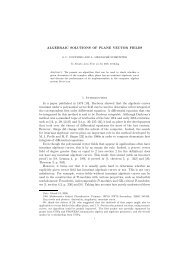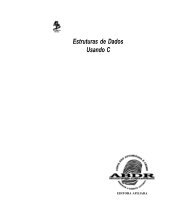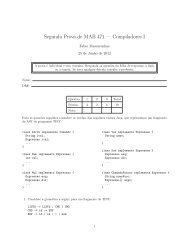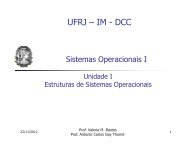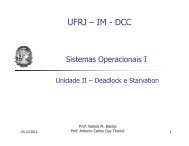Gerando um programa executável a partir de um ... - DCC - UFRJ
Gerando um programa executável a partir de um ... - DCC - UFRJ
Gerando um programa executável a partir de um ... - DCC - UFRJ
Create successful ePaper yourself
Turn your PDF publications into a flip-book with our unique Google optimized e-Paper software.
<strong>Gerando</strong> <strong>um</strong> <strong>programa</strong> <strong>executável</strong><br />
a <strong>partir</strong> <strong>de</strong> <strong>um</strong> módulo Python<br />
Wen<strong>de</strong>l Melo (Departamento <strong>de</strong> Ciência da Computação – <strong>UFRJ</strong>),<br />
Notas <strong>de</strong> aula <strong>de</strong> Computação II<br />
15/03/2012<br />
A linguagem <strong>de</strong> <strong>programa</strong>ção Python segue o mo<strong>de</strong>lo <strong>de</strong> interpretação, isto é,<br />
exige a presença <strong>de</strong> <strong>um</strong> interpretador para a execução das instruções contidas em <strong>um</strong><br />
<strong>programa</strong> ou script. Esta exigência impossibilita a execução <strong>de</strong> <strong>programa</strong>s Python em<br />
ambientes on<strong>de</strong> <strong>um</strong> interpretador da linguagem não esteja disponível. Para usuários<br />
Linux, essa questão não chega a ser <strong>um</strong> problema <strong>um</strong>a vez que as principais<br />
distribuições <strong>de</strong>sse sistema operacional livre já trazem <strong>um</strong> interpretador Python<br />
instalado. No universo Windows, entretanto, o sistema operacional não conta com <strong>um</strong><br />
interpretador Python vindo <strong>de</strong> “fábrica”, o que, a princípio, traz limitações para a<br />
disseminação dos nossos <strong>programa</strong>s feitos nessa linguagem. Nesse texto, faremos<br />
passo-a-passo <strong>um</strong> pequeno exemplo para gerar <strong>um</strong> <strong>programa</strong> <strong>executável</strong> a <strong>partir</strong> <strong>de</strong><br />
<strong>um</strong> módulo Python para o ambiente Windows, usando o pacote py2exe. O <strong>programa</strong><br />
<strong>executável</strong> gerado <strong>de</strong>verá, em princípio, funcionar em qualquer ambiente Windows<br />
que possua as principais bibliotecas compartilhadas instaladas (DLLs).<br />
Instalando o pacote py2exe<br />
O pacote py2exe é <strong>um</strong>a extensão dos chamados utilitários <strong>de</strong> distribuição da<br />
linguagem Python (distutils) criada para a conversão <strong>de</strong> módulos Python em<br />
<strong>programa</strong>s executáveis Windows. Os <strong>programa</strong>s executáveis gerados são construídos<br />
para rodar <strong>de</strong> forma in<strong>de</strong>pen<strong>de</strong>nte do interpretador Python, o que significa que po<strong>de</strong>m<br />
ser utilizados em ambientes on<strong>de</strong> o mesmo não esteja instalado. Na prática, o que o<br />
pacote faz é “encaixotar” no <strong>programa</strong> <strong>executável</strong> módulos e funções do interpretador<br />
juntamente com seu script. Desse modo, não se <strong>de</strong>ve esperar ganho <strong>de</strong> <strong>de</strong>sempenho<br />
ao rodar <strong>um</strong> <strong>programa</strong> Python como <strong>executável</strong> in<strong>de</strong>pen<strong>de</strong>nte.<br />
Site oficial: http://www.py2exe.org/<br />
En<strong>de</strong>reço para download: http://sourceforge.net/projects/py2exe/<br />
É preciso ter <strong>um</strong> pouco <strong>de</strong> atenção na hora <strong>de</strong> baixar o pacote py2exe. Você <strong>de</strong>ve<br />
baixar <strong>um</strong>a versão compatível com sua arquitetura (32 ou 64 bits) e com sua versão<br />
do Python. Portanto, você não <strong>de</strong>ve baixar a versão que aparece na capa do site se<br />
esta não for a<strong>de</strong>quada ao seu contexto. Em muitos casos, po<strong>de</strong> ser necessário<br />
navegar na estrutura <strong>de</strong> arquivos do site <strong>de</strong> download para encontrar a versão<br />
apropriada. Para isso, clique, no link 'Files' ou acesse<br />
http://sourceforge.net/projects/py2exe/files/ , conforme a figura a seguir:
Clique na pasta py2exe. Em seguida, escolha <strong>um</strong>a versão do pacote,<br />
preferencialmente a mais recente. No momento em que este texto foi escrito, tal<br />
versão era a 0.6.9:<br />
Agora você <strong>de</strong>ve escolher a versão mais a<strong>de</strong>quada para sua arquitetura e versão do<br />
Python instalada. Embora minha máquina seja 64 bits, a minha instalação Python é <strong>de</strong><br />
32 bits, versão 2.7. Sendo assim, escolherei a versão py2exe para essas<br />
características (py2exe-0.6.9.win32-py2.7.exe). Se você não está seguro se sua<br />
instalação Python é <strong>de</strong> 32 ou <strong>de</strong> 64 bits, então com 99% <strong>de</strong> probabilida<strong>de</strong> a sua<br />
instalação é <strong>de</strong> 32 bits (mais com<strong>um</strong>). Você po<strong>de</strong> conferir essa informação olhando a<br />
linha <strong>de</strong> cabeçalho impressa pelo interpretador Python no momento <strong>de</strong> sua execução:
Após o download da versão a<strong>de</strong>quada do pacote py2exe, execute a instalação.<br />
Criando nosso primeiro <strong>executável</strong><br />
Vamos criar nosso primeiro <strong>programa</strong> <strong>executável</strong> a <strong>partir</strong> do script:<br />
Note que optei por salvar o arquivo em diretório logo abaixo do C:\ (C:\aula\alo.py).<br />
Fiz esta escolha porque precisaremos utilizar o prompt <strong>de</strong> comando mais adiante, e<br />
para quem não possui experiência com essa ferramenta, será mais fácil <strong>de</strong> encontrar<br />
o diretório on<strong>de</strong> o arquivo foi salvo. Aconselho também a não usar nenh<strong>um</strong> caracter<br />
acentuável ou espaço em branco no nome do arquivo ou do diretório escolhido. Note<br />
ainda que usei a função raw_input ao final do script para que o <strong>programa</strong> seja<br />
obrigado a esperar por <strong>um</strong>a entrada do usuário antes <strong>de</strong> finalizar sua execução. Sem<br />
esta linha, o <strong>programa</strong> gerado po<strong>de</strong>ria funcionar muito rapidamente, sem dar ao<br />
usuário a possibilida<strong>de</strong> <strong>de</strong> vê-lo executar.<br />
Precisamos agora escrever outro script para a geração do <strong>executável</strong>:<br />
from distutils.core import setup<br />
import py2exe<br />
setup(console=['alo.py'])<br />
Salvamos este script como setup.py, na mesma pasta do nosso <strong>programa</strong> alo.py
(C:\aula):<br />
Agora temos que rodar o script setup.py passando-o como parâmetro para o<br />
interpretador. Para isso, usaremos o velho e bom prompt <strong>de</strong> comando do Windows,<br />
disponível em Iniciar >> Programas >> Acessórios >> Prompt <strong>de</strong> Comando:<br />
O primeiro passo é adicionar o diretório <strong>de</strong> instalação do Python à variável PATH do<br />
sistema. Esta variável PATH contém <strong>um</strong>a lista <strong>de</strong> diretórios on<strong>de</strong> o sistema busca por<br />
arquivos. Supondo que sua instalação do Python está no diretório C:\Python27, digite<br />
o comando (sem espaços em branco): “PATH=%PATH%;C:\Python27\” e pressione<br />
ENTER:
Se tudo ocorrer bem, se você solicitar o conteúdo da variável PATH (conforme feito na<br />
figura anterior), você <strong>de</strong>verá ver o diretório <strong>de</strong> instalação do Python ao final da lista. A<br />
vantagem <strong>de</strong> utilizar o prompt <strong>de</strong> comando para manipular o PATH é que as alterações<br />
feitas só valerão para essa seção do prompt. Assim, se você alterar o PATH <strong>de</strong> forma<br />
equivocada, po<strong>de</strong>rá simplesmente fechar a janela do prompt e recomeçar o processo<br />
abrindo <strong>um</strong>a nova sem prejuízos ao sistema.<br />
Para testar se tudo ocorreu bem, po<strong>de</strong>-se chamar o interpretador Python pelo prompt<br />
<strong>de</strong> comando simplesmente digitando o comando “python”. Para sair do interpretador,<br />
po<strong>de</strong>-se utilizar a função exit():<br />
Note que o diretório corrente no prompt é, no meu caso, C:\Users\wen<strong>de</strong>l. Vamos<br />
mudar o diretório corrente para o diretório on<strong>de</strong> estão os nossos scripts ola.py e<br />
setup.py (C:\aula) com o comando “cd C:\aula”:<br />
Note que o diretório corrente foi alterado com sucesso para C:\aula. Agora geramos o<br />
<strong>executável</strong> com o comando: “python setup.py py2exe”:
Após entrar com o comando anterior, o script setup.py <strong>de</strong>ve imprimir <strong>um</strong>a série <strong>de</strong><br />
informações na tela e gerar o nosso bendito <strong>programa</strong> <strong>executável</strong>:<br />
Se tudo ocorrer bem, serão criados dois novos diretórios <strong>de</strong>ntro do diretório aula:<br />
“build” e “dist”. O diretório build possui arquivos utilizados no processo <strong>de</strong> construção<br />
do <strong>programa</strong> <strong>executável</strong>, os quais não nos interessam muito. O diretório dist conterá o<br />
<strong>programa</strong> <strong>executável</strong> “alo.exe”. Se <strong>de</strong>rmos <strong>um</strong> duplo clique sobre o mesmo, o<br />
executaremos sem o uso do interpretador Python:<br />
Pronto! Agora você já sabe como po<strong>de</strong> distribuir seus <strong>programa</strong>s Python para os seus<br />
amiguinhos e impressionar a todos com suas habilida<strong>de</strong>s em <strong>programa</strong>ção. É
importante mencionar que os <strong>de</strong>mais arquivos na pasta dist também são importantes<br />
para o correto funcionamento do <strong>programa</strong> criado e <strong>de</strong>vem ser distribuídos junto com<br />
o <strong>executável</strong>. Então, se quiser passar seu <strong>programa</strong> para terceiros, o i<strong>de</strong>al é passar<br />
todo o diretório dist gerado (po<strong>de</strong> ser em <strong>um</strong> arquivo zip, ou algo assim).<br />
O processo aqui <strong>de</strong>scrito também funciona com <strong>programa</strong>s Python que utilizam<br />
interface gráfica com Tkinter. Apenas é recomendável modificar o arg<strong>um</strong>ento da<br />
função setup para windows ao invés <strong>de</strong> console no script setup.py:<br />
from distutils.core import setup<br />
import py2exe<br />
setup(windows=['<strong>programa</strong>Grafico.py'])<br />
Uma série <strong>de</strong> opções po<strong>de</strong>m ser utilizadas para a construção do <strong>executável</strong>, incluindo<br />
a <strong>de</strong>finição <strong>de</strong> <strong>um</strong> ícone para o <strong>programa</strong>. Você po<strong>de</strong> encontrar mais informações no<br />
site oficial do pacote py2exe, na web e, é claro, na ajuda do pacote (importe o pacote<br />
e chame a função help(py2exe) ).<br />
Res<strong>um</strong>o do processo<br />
Eis aqui <strong>um</strong> res<strong>um</strong>o <strong>de</strong> todo o processo para a geração do nosso <strong>executável</strong>:<br />
1. Escrever o <strong>programa</strong> Python que será usado para gerar o <strong>executável</strong>.<br />
2. Assegurar que o pacote py2exe está corretamente instalado.<br />
3. Escrever <strong>um</strong> script que guiará o processo <strong>de</strong> construção do <strong>executável</strong> (no<br />
nosso caso, foi o setup.py).<br />
4. Abrir o prompt <strong>de</strong> comando e adicionar o diretório <strong>de</strong> instalação do Python ao<br />
Path do sistema.<br />
5. Mudar o diretório corrente do prompt para o diretório on<strong>de</strong> estão salvos o script<br />
do <strong>programa</strong> e o script <strong>de</strong> construção do <strong>executável</strong>.<br />
6. Chamar o interpretador Python passando como arg<strong>um</strong>ento o nome do script <strong>de</strong><br />
construção do <strong>executável</strong> e o comando py2exe.